Τι είναι οι πίνακες ελέγχου και οι αναφορές στο Excel;

Στο Excel, είναι κρίσιμο να κατανοήσουμε τη διαφορά μεταξύ αναφορών και πινάκων εργαλείων για την αποτελεσματική ανάλυση και οπτικοποίηση δεδομένων.
Όσο ασήμαντο κι αν ακούγεται, η τοποθέτηση ετικετών μπορεί να είναι ένα από τα κολλητικά σημεία στη δημιουργία αποτελεσματικών στοιχείων τάσεων για τους πίνακες εργαλείων και τις αναφορές του Excel. Τα γραφήματα τάσεων τείνουν να συγκρατούν πολλά σημεία δεδομένων, των οποίων οι ετικέτες άξονα κατηγορίας καταλαμβάνουν πολύ χώρο. Ο κατακλυσμός των χρηστών με ένα σωρό ετικέτες δεδομένων μπορεί σίγουρα να αποσπάσει την προσοχή από το κύριο μήνυμα του γραφήματος.
Ακολουθούν μερικές συμβουλές που θα σας βοηθήσουν να διαχειριστείτε τις ετικέτες στα μοντέρνα στοιχεία σας.
Τα ονόματα των μηνών φαίνονται και είναι πολύ μεγάλα όταν τα τοποθετείτε σε ένα γράφημα — ειδικά όταν αυτό το γράφημα πρέπει να χωράει σε έναν πίνακα εργαλείων. Ωστόσο, η λύση δεν είναι να αλλάξετε την ευθυγράμμισή τους, όπως φαίνεται σε αυτό το σχήμα.
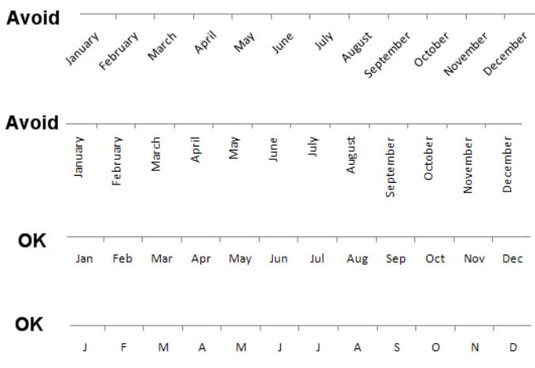
Οι λέξεις που τοποθετούνται στις πλευρές τους προκαλούν εγγενώς έναν αναγνώστη να σταματήσει για λίγο και να διαβάσει τις ετικέτες. Αυτό δεν είναι ιδανικό όταν θέλετε να σκέφτονται τα δεδομένα σας και να μην ξοδεύουν χρόνο διαβάζοντας με το κεφάλι τους γερμένο.
Αν και δεν είναι πάντα δυνατό, η πρώτη επιλογή είναι πάντα να διατηρείτε τις ετικέτες σας κανονικά ευθυγραμμισμένες. Επομένως, αντί να μεταβείτε δεξιά στην επιλογή ευθυγράμμισης για να τα συμπιέσετε, δοκιμάστε να συντομεύσετε τα ονόματα των μηνών. Όπως μπορείτε να δείτε στο σχήμα, ακόμη και η χρήση του πρώτου γράμματος του ονόματος του μήνα είναι κατάλληλη.
Όταν αναφέρετε τους ίδιους μήνες κατά τη διάρκεια πολλών ετών, ενδέχεται να μπορείτε να υπονοείτε τις ετικέτες για μήνες αντί να επισημαίνετε καθεμία από αυτές.
Πάρτε αυτό το σχήμα, για παράδειγμα. Το γράφημα σε αυτό το σχήμα δείχνει την τάση για δύο χρόνια. Υπάρχουν τόσα πολλά σημεία δεδομένων που οι ετικέτες αναγκάζονται να ευθυγραμμιστούν κάθετα. Για να μειωθεί η ακαταστασία, όπως μπορείτε να δείτε, μόνο ορισμένοι μήνες επισημαίνονται ρητά. Τα άλλα υπονοούνται από μια τελεία.
Για να επιτύχετε αυτό το αποτέλεσμα, μπορείτε απλώς να αντικαταστήσετε την ετικέτα στα αρχικά δεδομένα πηγής με μια τελεία (ή οποιονδήποτε χαρακτήρα θέλετε).
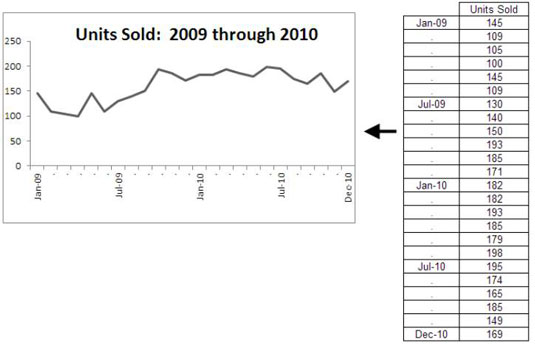
Τα δεδομένα τάσεων ανά ημέρα είναι κοινά, αλλά αποδεικνύονται επώδυνα εάν η τάση εκτείνεται σε 30 ημέρες ή περισσότερο. Σε αυτά τα σενάρια, καθίσταται δύσκολο να διατηρηθεί το γράφημα σε λογικό μέγεθος και ακόμη πιο δύσκολο να επισημανθεί αποτελεσματικά.
Μια λύση είναι να εμφανίσετε τις τάσεις κάθετα χρησιμοποιώντας ένα γράφημα ράβδων. Όπως μπορείτε να δείτε σε αυτό το σχήμα, με ένα γράφημα ράβδων, έχετε χώρο να επισημάνετε τα σημεία δεδομένων και να διατηρήσετε το γράφημα σε λογικό μέγεθος. Ωστόσο, αυτό δεν είναι κάτι που επιδιώκουμε. Η κάθετη τάση δεν είναι τόσο διαισθητική και μπορεί να μην μεταφέρει τις πληροφορίες σας σε πολύ ευανάγνωστη μορφή.
Ωστόσο, αυτή η λύση μπορεί να είναι ακριβώς η λύση που χρειάζεστε όταν η οριζόντια προβολή δεν είναι πρακτική.
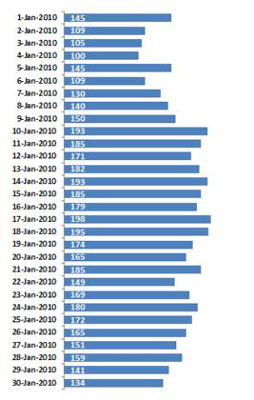
Συχνά, τα δεδομένα που προσπαθείτε να χαρτογραφήσετε έχουν πολλαπλές χρονικές διαστάσεις. Σε αυτές τις περιπτώσεις, μπορείτε να ονομάσετε αυτές τις διαστάσεις τοποθετώντας τις ετικέτες σας. Αυτό το σχήμα δείχνει πώς η συμπερίληψη μιας στήλης έτους δίπλα στις ετικέτες του μήνα διαχωρίζει σαφώς τα δεδομένα κάθε έτους. Θα συμπεριλάβατε απλώς τη στήλη έτους κατά τον προσδιορισμό της πηγής δεδομένων για το γράφημά σας.
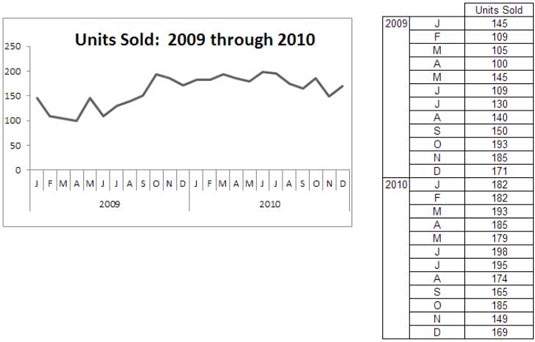
Στο Excel, είναι κρίσιμο να κατανοήσουμε τη διαφορά μεταξύ αναφορών και πινάκων εργαλείων για την αποτελεσματική ανάλυση και οπτικοποίηση δεδομένων.
Ανακαλύψτε πότε να χρησιμοποιήσετε το OneDrive για επιχειρήσεις και πώς μπορείτε να επωφεληθείτε από τον αποθηκευτικό χώρο των 1 TB.
Ο υπολογισμός του αριθμού ημερών μεταξύ δύο ημερομηνιών είναι κρίσιμος στον επιχειρηματικό κόσμο. Μάθετε πώς να χρησιμοποιείτε τις συναρτήσεις DATEDIF και NETWORKDAYS στο Excel για ακριβείς υπολογισμούς.
Ανακαλύψτε πώς να ανανεώσετε γρήγορα τα δεδομένα του συγκεντρωτικού πίνακα στο Excel με τέσσερις αποτελεσματικές μεθόδους.
Μάθετε πώς μπορείτε να χρησιμοποιήσετε μια μακροεντολή Excel για να αποκρύψετε όλα τα ανενεργά φύλλα εργασίας, βελτιώνοντας την οργάνωση του βιβλίου εργασίας σας.
Ανακαλύψτε τις Ιδιότητες πεδίου MS Access για να μειώσετε τα λάθη κατά την εισαγωγή δεδομένων και να διασφαλίσετε την ακριβή καταχώρηση πληροφοριών.
Ανακαλύψτε πώς να χρησιμοποιήσετε το εργαλείο αυτόματης σύνοψης στο Word 2003 για να συνοψίσετε εγγραφές γρήγορα και αποτελεσματικά.
Η συνάρτηση PROB στο Excel επιτρέπει στους χρήστες να υπολογίζουν πιθανότητες με βάση δεδομένα και πιθανότητες σχέσης, ιδανική για στατιστική ανάλυση.
Ανακαλύψτε τι σημαίνουν τα μηνύματα σφάλματος του Solver στο Excel και πώς να τα επιλύσετε, βελτιστοποιώντας τις εργασίες σας αποτελεσματικά.
Η συνάρτηση FREQUENCY στο Excel μετράει τις τιμές σε έναν πίνακα που εμπίπτουν σε ένα εύρος ή bin. Μάθετε πώς να την χρησιμοποιείτε για την κατανομή συχνότητας.





